Hoje em dia, é difícil gostar de um livro, seja em papel ou digital, devido ao nosso estilo de vida agitado. Assim, os audiolivros ganharam popularidade. Mesmo os leitores que não lêem são patrocinadores por causa da conveniência e dos benefícios proporcionados por ouvir livros.
O produtor de audiolivros mais popular é a Audible, uma subsidiária da gigante tecnológica Amazon. Ser informado ou entreter-se enquanto se desloca, dirige, faz exercícios ou trabalha; A Audible tem muitos títulos para os consumidores escolherem. No entanto, os audiolivros também são arquivos grandes que ocupam uma quantidade significativa de memória quando armazenados em seu smartphone ou dispositivos de mídia. Neste artigo, você aprenderá como mover arquivos Audible para o cartão SD para liberar espaço de memória do seu dispositivo.
Por padrão, os audiolivros baixados compartilham o espaço da memória com o restante dos dados do sistema e arquivos da memória interna. Felizmente, a maioria dos dispositivos portáteis, incluindo alguns smartphones, usa cartões SD para expandir o armazenamento.
Guia de conteúdo Parte 1. Como mover arquivos audíveis para o cartão SD no AndroidParte 2. Como mover arquivos audíveis para o cartão SD no Kindle FireParte 3. A melhor maneira de mover arquivos audíveis para o cartão SDParte 4. Conclusão
O Audible aplicativo oferece a opção de selecionar a localização de seus audiolivros baixados, armazenamento interno ou cartão SD. Primeiro, confirme se o seu dispositivo Android tem um slot para cartão SD e se você tem um cartão SD em mãos. A configuração de seleção de local só aparecerá quando houver um cartão SD detectado em seu dispositivo. Ou seja, a configuração não é visível quando não há um cartão SD inserido no slot de cartão do seu dispositivo.
Etapa 1. Abra o aplicativo Audible em seu dispositivo.
Etapa 2. Toque no ícone Perfil no menu do aplicativo Audible localizado no canto inferior direito e, em seguida, na engrenagem no canto superior direito para ir para "Configurações".
Etapa 3. Selecione "Dados e armazenamento" e, em seguida, role para baixo para encontrar "Local de download".
Etapa 4. Abaixo do Local de download, selecione "Cartão SD" clicando no botão de rádio.
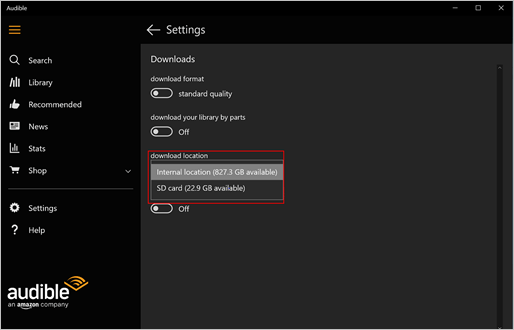
A configuração do cartão SD entrará em vigor com seus downloads subsequentes. Tome cuidado ao mover arquivos Audible da memória interna para o SD, movendo o comando ou "recortar e colar" - isso não é como mover arquivos Audible para o cartão SD.
O aplicativo pode não conseguir localizar e acessar esses arquivos movidos manualmente. Se você já baixou um audiolivro para a memória interna, remova o título do seu dispositivo e baixe o arquivo novamente usando o aplicativo Audible.
Embora seu cartão SD seja convenientemente portátil e compatível com muitos dispositivos, observe que apenas o aplicativo Audible pode aproveitar ao máximo os arquivos Audible em seu cartão SD devido à formatação e criptografia.
Desde 2016, todos os lançamentos de modelos do Kindle são compatíveis com audiolivros. Projetado pela Amazon, não é surpreendente que os dispositivos Kindle suportem apenas audiolivros Audible.
Alguns dispositivos Kindle Fire têm um slot SD integrado. Você pode usar um cartão SD para armazenar downloads de arquivos Audible para esses leitores eletrônicos também. Atualmente, os modelos Kindle Fire Tablet, HD 10 e HD 8 atendem ao requisito do OS 5.2.1 para este suporte de armazenamento SD.
Como mover arquivos Audible para o cartão SD no Kindle é semelhante aos dispositivos Android, uma configuração está disponível no aplicativo Audible para alternar os downloads para cartões SD. Certifique-se de ter um cartão SD inserido no Kindle Fire e siga estas etapas para habilitar a configuração:
Etapa 1. Em seu dispositivo Kindle, vá para Aplicativos e inicie o Audible.
Etapa 2. Toque em "Configurações", localize e selecione "Armazenamento".
Etapa 3. Em Armazenamento, encontre "Baixar audiolivros para o seu cartão SD" e toque em seu botão de alternância para habilitar a configuração do cartão SD.
Seus downloads de audiolivro agora serão direcionados para o cartão SD em vez de para seu dispositivo Kindle. Observe que os arquivos audíveis no cartão SD do seu Kindle só podem ser reproduzidos no seu dispositivo Kindle. Além da localização específica do arquivo, o formato AAX da Audible só será legível para seu aplicativo devido à proteção DRM.
Observe que nos métodos anteriores sobre como mover arquivos Audible para o cartão SD com dispositivos Android e Kindle, existem restrições ao acesso aos audiolivros sobre localização fixa e formato proprietário.
Para curtir seus audiolivros e levá-los a qualquer lugar com seu smartphone ou dispositivo de mídia favorito ou até mesmo com o som do carro, converta seus arquivos Audible para MP3 ou qualquer formato de áudio aberto popular. Em MP3 formato, copie seus audiolivros para um cartão SD ou qualquer dispositivo ou armazenamento de memória. DumpMedia Audible Converter seria a ferramenta perfeita para ajudá-lo com esse objetivo.
DumpMedia converte o formato de arquivo AAX do Audible para MP3, M4A, FLAC e muito mais com tecnologia de remoção de DRM para que você possa mover arquivos Audible para o seu SD, prontos para reprodução. Primeiro, baixe os arquivos Audible para o seu computador e o resto do processo é realmente fácil –
Etapa 1. Baixar DumpMedia Instalador do Audible Converter gratuitamente e execute o instalador.
Download grátis Download grátis
Etapa 2. Adicionar audiolivros audíveis a DumpMedia Audible Converter clicando em "Adicionar arquivo" ou arraste e solte os arquivos na janela do aplicativo.

Etapa 3. Defina o formato de saída e a pasta de saída.

Etapa 4. Converta audiolivros Audible para o formato de saída selecionado (MP3) clicando no botão "Converter".

Após a etapa 4, aguarde apenas alguns segundos e seus audiolivros estarão disponíveis para transferência para cartão SD. Mova o MP3 arquivos do seu computador para o cartão SD. Os audiolivros agora podem ser reproduzidos em praticamente qualquer dispositivo de mídia que suporte cartões SD.
Além disso, DumpMedia O Audible Converter foi desenvolvido especificamente para audiolivros, portanto, tenha certeza de que você não perderá as tags ID3, que mantêm as informações do audiolivro original, durante a conversão. Você pode até mesmo dividir um audiolivro em capítulos para ajudar a gerenciar sua capacidade de armazenamento de memória, incluindo a capacidade do cartão SD.
Um cartão SD é uma maneira conveniente e barata de expandir o armazenamento do seu smartphone, tablet e muitos outros dispositivos. Mesmo com o aumento das memórias de dispositivos portáteis internos (chegando a 256 GB), a maioria das pessoas ainda usa cartões SD para armazenar sua mídia digital, incluindo audiolivros. Embora a Audible tenha fornecido a opção de copiar seus títulos formatados de propriedade para cartões SD, a criptografia DRM limita seu aproveitamento total dos audiolivros baixados.
Com este artigo, você aprendeu como mover arquivos audíveis para o cartão SD. Conhecendo as implicações, é fácil entender como DumpMedia O Audible Converter oferece a vantagem de ter controle total sobre os audiolivros adquiridos e realmente desfrutar de sua experiência auditiva.
